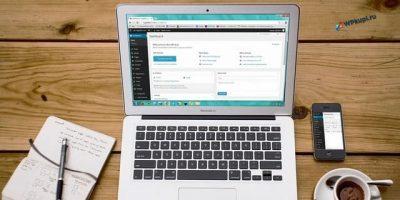От автора
Привет! В этом уроке, я познакомлю вас с настройками страницы создания и редактирования материалов сайта. Речь пойдет о выборе удобного внешнего вида для шаблона редактора WordPress.
Шаблон редактора WordPress
Административная часть сайта WordPress это, по сути, сайт, с различными шаблонами вкладок. Например, главная страница панели это набор информационных виджетов, которые можно показывать/скрывать в настройках страницы.
Шаблон редактора WordPress, как на вкладках «Добавить/Редактировать запись», так и на вкладке «Добавить/Редактировать страницу», это основное поле редактора TinyMCE и окружающие его виджеты управления записями. Выглядит страница редактора так:
Это шаблон редактора по умолчанию. Называется он «шаблон редактора в два столбца».
Шаблон редактора в два столбца
Итак, по умолчанию в редакторе включен шаблон в два столбца. По мне это самый удобный шаблон. Все нужные виджеты оформления на виду и удобны для доступа на десктопе.
По умолчанию, все виджеты редактора включены. Однако при желании часть виджетов можно убрать. Сделать это можно на кнопке слайдера «Настройки», которая находится справа вверху экрана.

Как видите на скрине, в настройках можно снять выделения с чекбоксов блоков, которые вам не нужны для оформления статей/страниц.

Шаблон редактора в один столбец
Обратите внимание в настройках страницы редактора, есть пункт «Разметка». Именно здесь ты можешь переключить Шаблон редактора WordPress в один столбец. Внешний вид редактора станет таким:


Обратите внимание, на настройку «Включить растягивание редактора по высоте и полноэкранный режим». На скрине я показал, с какой кнопкой визуального редактора связана эта настройка.


Но вернёмся к разметке страницы редактора. Я попробую объяснить, зачем нужно делать разметку редактора в один столбец. Как мне кажется это нужно только для удобства. Если вы привыкли к широким окнам редактора смена разметки для вас.
Более того, если вы нажмёте ссылку внизу меню консоли «Свернуть меню», редактор займёт почти весь экран.

Можно пойти дальше, вернее ещё шире. Нажимая кнопку «Полноэкранный режим», ты вовсе можешь погасить верхний сайдбар и убрать меню консоли.

Редактор и мобильные устройства
В век мобильных устройств, обращу внимание, что на мобильных устройствах шаблон редактора WordPress выглядит одинаково, независимо от выбранной разметки. Вот скрин.

Вывод
Это урок еще раз подтверждает справедливое утверждение — CMS WordPress максимально удобна для пользователя. Настраиваемый шаблон редактора WordPress еще одно тому подтверждение.
©WPkupi.ru
Еще статьи
- Зачем нужен ID рубрики и тега и как их узнать
- Как получить ID пользователя WordPress
- Как на WordPress отключить комментарии, урок 83
- Зачем нужна корзина WordPress сайта и как её пользоваться
- Как оформить статью WordPress
- Страницы архивов WordPress сайта